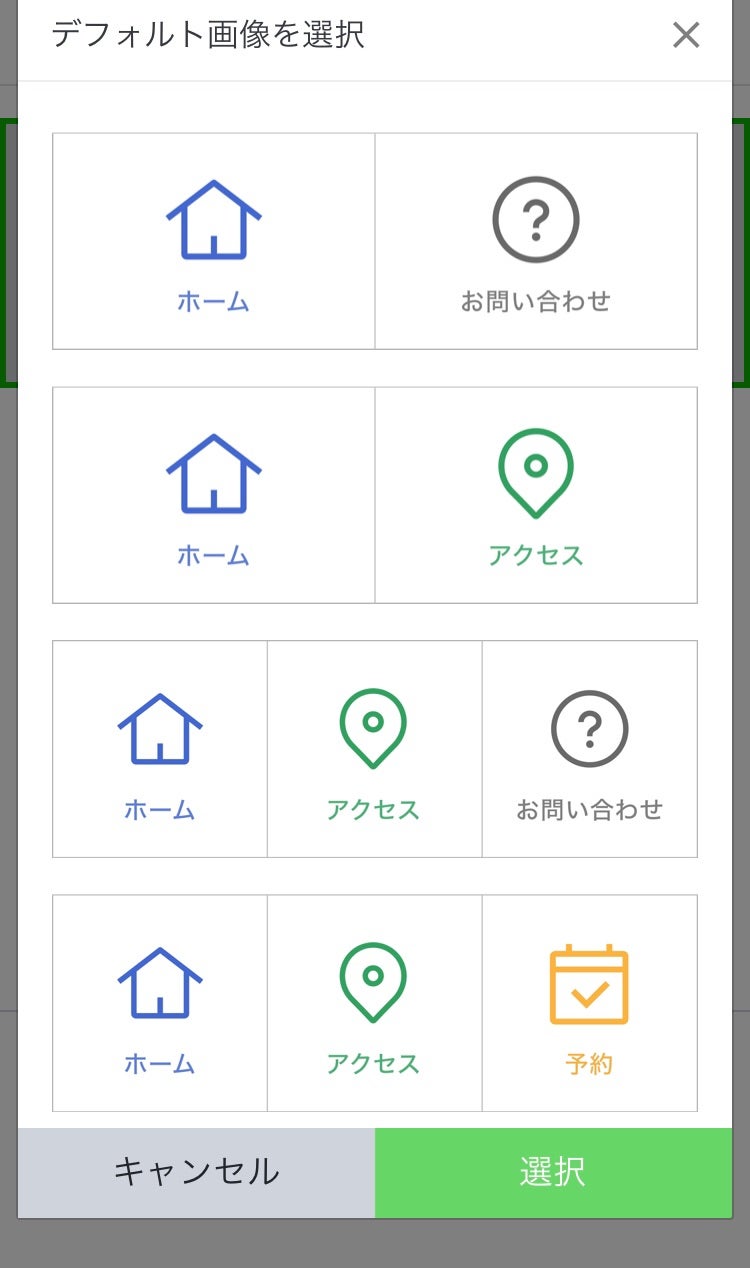先日、レッスンで
「LINE公式アカウントについて教えて~
リッチメニューってどうやってやるんですか?」
と言われて
改めて、LINE公式アカウントを確認すると
なんと!
スマホからも
リッチメニューの設定ができるようになっていましたΣ(・ω・ノ)ノ!
リッチメニューというのは
LINEの画面の下のほうに
出せるようにするものです。
というわけで、設定の仕方をご紹介!
スマホでのLINE公式アカウントのリッチメニューの設定方法
それぞれの画像を選んでいきます。
おや?「デフォルト画像を選択」ってパソコンのとき無かったですよね?
どんなものか確認してみると・・・
セットで選ぶ感じでした。
今回はデフォルトのものを選択してみました。
このボタンを押したら、何が開くのかを設定していきます。
![]() ホームページを表示させたい場合ですと
ホームページを表示させたい場合ですと
「リンク」を選択
URLをコピペします
アクションラベルに何のリンクかわかるように記入
BとCもそれぞれ入力していきます。
![]() タイトルは自分のわかりやすいものを入力しておきましょう
タイトルは自分のわかりやすいものを入力しておきましょう
(他の人には見えません)
期間:いつからいつまでを選択
これで完了です。
パソコンでの設定方法はこちら
![]()
LINE公式アカウントを利用している方は
設定してみてね~。
今更聞けないことも遠慮なく聞ける
村田理恵子のマンツーマンレッスン
動画でレクチャー!随時アップ中
画像をクリックするとYouTubeへ
↓ ↓ ↓